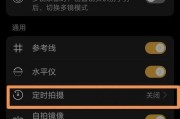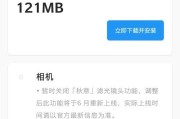随着远程办公和视频通话的普及,摄像头已经成为电脑重要的功能之一。然而,在使用联想电脑时,有时候会遇到自带摄像头无法启动的情况,这给用户带来了很大的困扰。本文将为大家介绍一些常见的原因和解决方法,帮助您解决联想自带摄像头无法启动的问题。

一:检查摄像头是否物理损坏
有时候,联想电脑自带的摄像头可能由于物理损坏导致无法启动。您可以检查一下摄像头是否被意外碰撞或水淋湿,这些都可能导致摄像头损坏。
二:检查摄像头是否被禁用
在某些情况下,联想电脑自带的摄像头可能被系统禁用了。您可以通过以下步骤来解决这个问题:
1.打开电脑的设备管理器。
2.在设备管理器中找到“摄像头”选项,并展开。
3.右击摄像头设备,选择“启用”。
三:检查摄像头驱动程序是否过期
摄像头驱动程序的过期也可能导致摄像头无法启动。您可以通过以下步骤来更新摄像头驱动程序:
1.打开电脑的设备管理器。
2.在设备管理器中找到“摄像头”选项,并展开。
3.右击摄像头设备,选择“更新驱动程序”。
四:检查摄像头应用程序的权限设置
有时候,操作系统的权限设置可能导致摄像头无法启动。您可以通过以下步骤来检查和更改权限设置:
1.进入电脑的“隐私设置”。
2.在隐私设置中找到“摄像头”选项,并点击进入。
3.确保“允许应用访问您的摄像头”选项已打开。
五:检查电脑的安全软件设置
某些安全软件可能会将摄像头识别为潜在的安全风险,并阻止其使用。您可以通过以下步骤来调整安全软件的设置:
1.打开您所使用的安全软件。
2.在软件设置中找到与摄像头相关的选项,并确保其处于启用状态。
六:重置电脑摄像头的相关设置
有时候,摄像头的设置文件可能损坏导致无法启动。您可以通过以下步骤来重置摄像头的相关设置:
1.进入电脑的“设备管理器”。
2.找到并展开“摄像头”选项。
3.右击摄像头设备,选择“卸载设备”。
4.在弹出的对话框中,勾选“删除驱动程序软件”选项。
5.确认操作并重启电脑。
七:使用系统自带的故障排除工具
如果以上方法都没有解决问题,您可以尝试使用系统自带的故障排除工具来修复摄像头无法启动的问题。具体步骤如下:
1.进入电脑的“设置”。
2.找到“更新和安全”选项,并点击进入。
3.在左侧菜单中选择“故障排除”。
4.找到“摄像头”选项,并点击运行故障排除工具。
八:更新操作系统
有时候,操作系统的更新可能包含了修复摄像头相关问题的补丁。您可以通过以下步骤来更新操作系统:
1.进入电脑的“设置”。
2.找到“更新和安全”选项,并点击进入。
3.在左侧菜单中选择“Windows更新”。
4.点击“检查更新”,并按照提示进行更新。
九:联系联想技术支持
如果您尝试了以上所有方法仍然无法解决问题,那么您可以联系联想的技术支持团队寻求进一步的帮助。他们将能够提供针对您具体问题的解决方案。
十:注意事项和预防措施
在使用联想电脑自带摄像头时,建议遵循以下注意事项和预防措施:
1.避免将电脑摄像头暴露在强光下,以免损坏摄像头传感器。
2.定期清洁摄像头镜头,以保持图像质量。
3.更新操作系统和驱动程序,以确保最佳的摄像头性能。
4.定期备份重要的摄像头数据,以防止意外丢失。
十一:
无法启动联想自带摄像头可能是由于物理损坏、禁用、驱动程序过期、权限设置、安全软件等多种原因所导致。本文介绍了一些常见的解决方法,包括检查摄像头状态、更新驱动程序、调整权限设置等。如果问题仍然存在,建议联系联想技术支持进行进一步的帮助和支持。
十二-15:(内容根据实际情况进行扩展)
联想电脑自带摄像头打不开的解决方法
随着通讯技术的发展,摄像头已成为我们日常生活和工作中不可或缺的设备之一。然而,有时我们可能会遇到联想电脑自带摄像头无法正常打开的情况,这给我们的使用带来了很大的困扰。本文将为大家介绍一些解决方法,帮助您解决联想电脑摄像头无法打开的问题。
检查驱动程序是否正常
启用摄像头设备
检查摄像头是否被其他程序占用
更新操作系统及驱动程序
重新安装摄像头驱动程序
清理并修复摄像头相关的注册表项
检查并修复系统文件错误
检查摄像头硬件连接是否正常
使用系统自带的“故障排除”功能
运行病毒扫描以查找可能的恶意软件
升级联想电脑的BIOS版本
恢复系统到最近可用的还原点
联系联想售后服务
尝试使用第三方摄像头软件
更换摄像头硬件
段落
检查驱动程序是否正常
如果您的联想电脑摄像头无法正常启动,首先需要检查驱动程序是否正常安装。打开设备管理器,找到摄像头设备,并查看其状态,如果显示驱动程序错误或缺失,则需要重新安装驱动程序。
启用摄像头设备
有时候我们可能会不小心禁用了摄像头设备。进入设备管理器,找到摄像头设备,右键点击并选择“启用”选项,以确保摄像头设备处于启用状态。
检查摄像头是否被其他程序占用
某些应用程序可能会占用摄像头资源,导致其他应用程序无法打开摄像头。在任务管理器中结束任何可能占用摄像头的程序,并尝试重新打开摄像头应用程序。
更新操作系统及驱动程序
有时候系统更新或驱动程序更新可以修复摄像头无法打开的问题。确保您的操作系统和驱动程序是最新版本,并按照提示进行相应的更新。
重新安装摄像头驱动程序
如果摄像头驱动程序损坏或与系统不兼容,您可以尝试重新安装驱动程序。卸载旧的摄像头驱动程序,然后从联想官方网站下载并安装最新版本的驱动程序。
清理并修复摄像头相关的注册表项
错误的注册表项可能导致摄像头无法正常启动。使用系统工具或第三方注册表清理软件,清理并修复与摄像头相关的注册表项。
检查并修复系统文件错误
一些损坏的系统文件可能导致摄像头无法正常启动。使用系统自带的SFC命令(SystemFileChecker)扫描并修复任何损坏的系统文件。
检查摄像头硬件连接是否正常
确保摄像头硬件连接正常。检查摄像头是否正确连接到计算机,并确保没有松动或损坏的线缆。
使用系统自带的“故障排除”功能
操作系统通常会提供一些故障排除功能,您可以使用这些功能来诊断并解决摄像头无法打开的问题。打开控制面板,选择“故障排除”选项,并按照提示进行操作。
运行病毒扫描以查找可能的恶意软件
恶意软件可能会干扰摄像头的正常运行。运行安全软件进行全面的病毒扫描,确保您的系统没有受到恶意软件的感染。
升级联想电脑的BIOS版本
BIOS是计算机系统的基本输入输出系统,升级BIOS版本有助于解决摄像头相关的问题。前往联想官方网站,查找适用于您型号的最新BIOS版本,并按照说明进行升级。
恢复系统到最近可用的还原点
如果您最近安装了新的软件或驱动程序,并且摄像头开始出现问题,您可以尝试将系统恢复到最近可用的还原点。打开系统还原工具,选择一个恢复点,并按照提示进行操作。
联系联想售后服务
如果您尝试了以上方法仍然无法解决问题,建议您联系联想售后服务,寻求专业的技术支持和帮助。
尝试使用第三方摄像头软件
如果您的联想电脑自带的摄像头仍然无法打开,您可以尝试安装并使用第三方摄像头软件,以满足您的摄像头需求。
更换摄像头硬件
如果您经过多次尝试仍然无法解决摄像头无法打开的问题,很有可能是摄像头硬件出现了故障。这时候您可以考虑更换摄像头硬件,以恢复正常的摄像头功能。
通过本文所介绍的方法,您应该能够解决联想电脑自带摄像头无法打开的问题。在解决问题之前,建议您先检查驱动程序、硬件连接以及相关的系统设置,然后根据具体情况进行相应的操作。如果问题仍然存在,不妨尝试联系联想售后服务或更换摄像头硬件。希望本文能够对您有所帮助!
标签: #摄像头